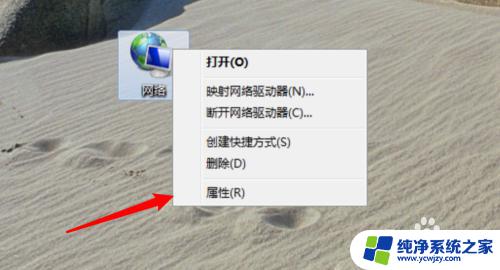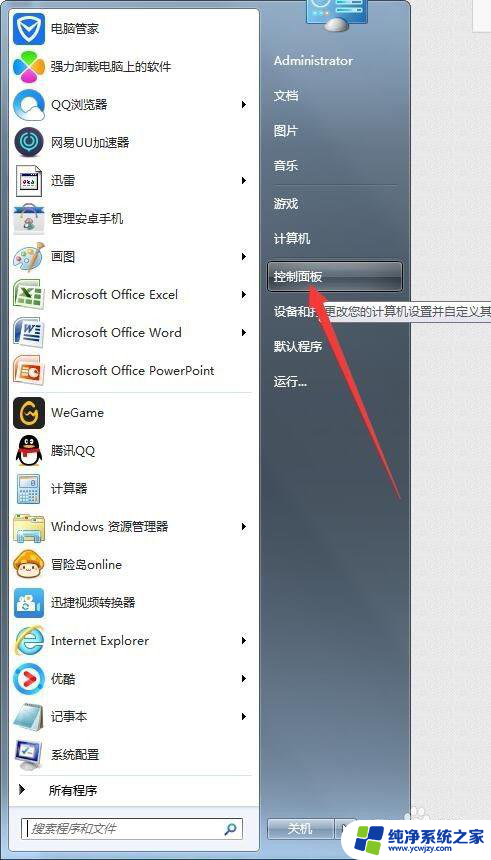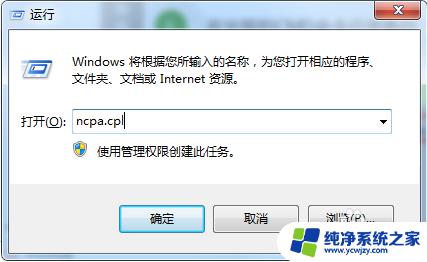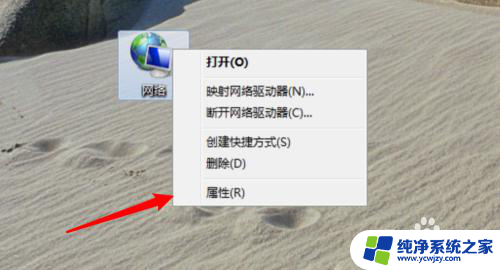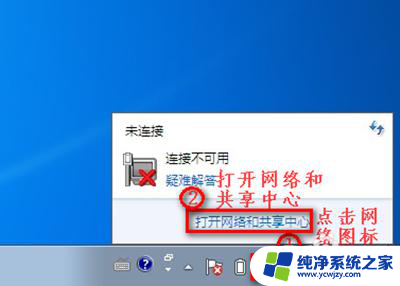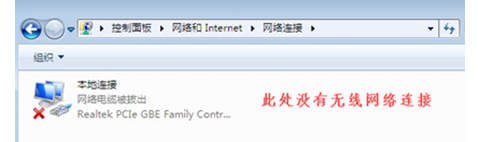win7如何查看网络连接 win7网络连接打开方法有哪些
win7如何查看网络连接,Win7作为一款广受欢迎的操作系统,其网络连接功能十分强大,如果您需要查看当前的网络连接或者打开网络连接进行调整,那么在Win7系统中,您有多种方法可供选择。无论您是从任务栏、控制面板还是命令行界面入手,都能够轻松地实现对网络连接的管理和监控。接下来本文将为您详细介绍在Win7系统中如何查看网络连接以及打开网络连接的多种方法,帮助您更好地掌控网络连接。
操作方法:
1.使用Win 7的“运行”对话框直接打开。
2.在Win 7“开始”—>“运行”对话框输入“ncpa.cpl”,如下图红框所示,再点击“确定”按钮。
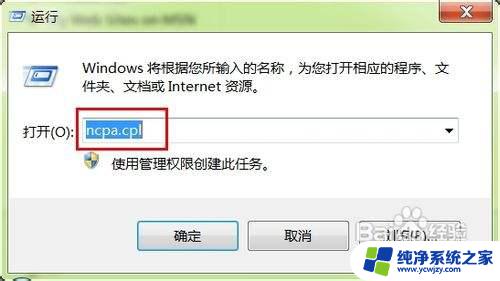
3.执行完上面的操作后就能进入到Win 7的“网络连接”。
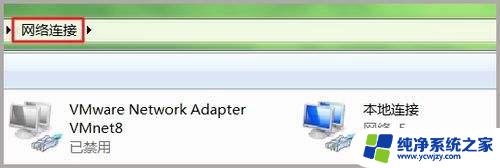
4.使用CMD命令行执行“ncpa.cpl”命令。
5.在Win 7“开始”—>“运行”对话框输入“cmd”如下图红框所示,再点击“确定”按钮。
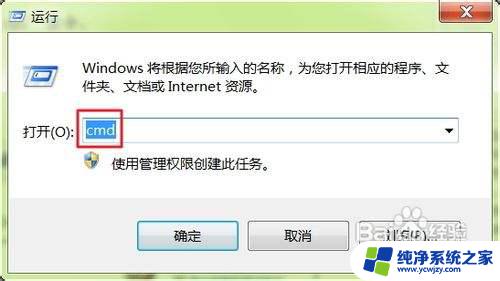
6.在出现的CMD命令行中执行“ncpa.cpl”命令后,也可以进入到操作系统的“网络连接”中。
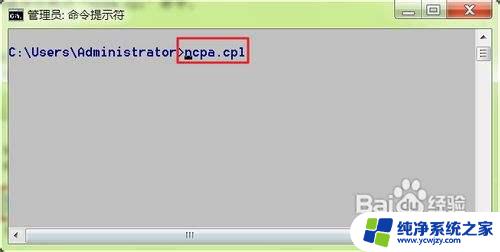
以上是Win7如何查看网络连接的全部内容,如果出现此类问题,您可以根据本文提出的方法解决,我们希望这些方法能对您有所帮助。